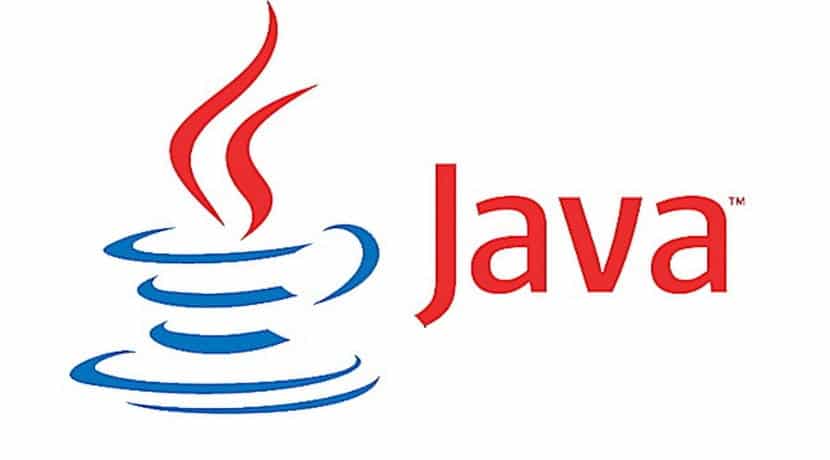
A pesar de que Windows 10 es uno de los sistemas operativos más completos y más funcionales que existe, seguramente muchos usuarios necesiten instalar otros complementos o herramientas para ser más funcional como una suite ofimática o las últimas actualizaciones de seguridad.
Uno de los complementos que se ha convertido en indispensable después de la instalación de Windows es Java. Java es un lenguaje de programación multiplataforma que a través de sus programas permite la ejecución de programas indistintamente de la plataforma que utilicemos. Java fue utilizado y llevado a muchos navegadores lo que lo convirtió en un gran complemento para la Web que permitía utilización de software propio o salas de chat por mencionar algunos ejemplos.
La instalación de este software es sencillo pero para un usuario novato puede complicarse. Uno de los problemas que existen es la web de descarga. Muchas webs ofrecen la posibilidad de descargar java acompañado de malware. Todo por no saber la web original. Este software se puede conseguir en este enlace, es la web original del proyecto que pertenece a Oracle.

Una vez que hemos accedido a ello, pulsamos el botón de Descarga y aparecerá una pantalla donde se nos dice que tenemos que aceptar los términos si descargamos el programa. Lo hacemos y descargamos el programa. Una vez que hemos descargado el programa, lo ejecutamos y aparecerá el siguiente asistentes de instalación:

Lo dejamos tal cual la imagen y pulsamos «siguiente». Esto descargará todos los archivos necesarios para la futura instalación. Los últimos paquetes de instalación de Java son a través de Internet, por lo que necesitamos tener Internet. Sino hemos de descargarnos el paquete completo que ocupa unos 55 megas y que se encuentra disponible en paquetes de instalación alternativos. Cuando hemos terminado de descargar todos los paquetes de la instalación, nos aparecerá la pantalla de instalación,

pero antes nos preguntará si queremos instalar software alternativo. Lo desmarcamos y pulsamos el botón siguiente.

Ahora comenzará la verdadera instalación de Java. Cuando termine, Java mirará si hemos tenido alguna instalación de Java antigua, si lo hemos tenido aparecerá la siguiente ventana:
Si no lo hemos tenido pasará a la ventana final:

Una vez que hemos terminado podemos ver si realmente funciona o no. Para ello Java ha creado una web que te indica si Java está funcionando o no en tu ordenador, un buen método de comprobación para saber si lo hemos instalado correctamente o no. Java también ha sido y es objeto de ataques, es por ello que suele actualizarse continuamente, así que aparecerá un botón naranja con el logotipo de Java de vez en cuando, cuando ocurra eso pulsar sobre el botón y actualizar el programa, merecerá la pena. Cómo podéis ver es un sistema sencillo y simple que a cambio nos asegurará que programas como JDownloader o como algunos puedan funcionar en nuestro Windows 10.
